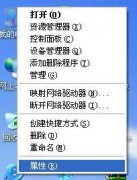直接电缆连接,就是只用一根数据线把两台计算机连接起来,实现资源共享;
第一步:在计算机关闭状态,将购得的数据电缆连接到两台计算机的并口或串口上。两台计算机上所使用的端口类型必须相同。另外,串口的COM2优于COM1,应尽可能使用COM2。
第二步:启动计算机。在双方电脑中安装“NetBEUI”、“IPX/SPX”通讯协议。在桌面上单击“开始”一“设置”一“控制面板”,双击“网络”,查看协议框,如果协议已存在,则说明已经安装,单击“取消”或“确定”返回即可;否则,单击“添加”一“协议”一“添加”一“Microsoft”一“NetBEUI”一“确定”,按屏幕提示安装该协议。重复操作一次,把两个协议都安装好。
第三步:重新启动计算机,根据需要为两台计算机设置共享资源
第四步:在桌面上单击“开始”-“程序”一“附件”一“通讯”一“直接电缆连接”,如果找不到“直接电缆连接”命令,说明该组件尚未安装。可以在桌面上单击“开始”一“设置”一"控制面板”,双击“添加/删除程序”,单击“Win-dows安装程序”选项卡,在“组件”列表中选择安装“直接电缆连接”。
第五步:启动“直接电缆连接”向导程序后,将两台计算机分别指定为“主机”和“来宾计算机”,单击“下一步”。
第六步:在对话框中根据实际连接选择两台计算机使用的通讯端口,一般都是使用并行口“LPT1”。如有必要,可以单击“安装新端口”,让系统自动查找并安装新的可用端口。单击“下一步”。
第七步:这时两台计算机分别出现一个对话框,提示已成功设置了主机和来宾计算机,单击“完成”,出现一个显示连接状态和进程的对话框。如果硬件和软件设置无误,稍候即会出现两台计算机连接成功的提示信息。接下来,无论在哪台机器上,都可以同时操作自己的和对方的计算机了。